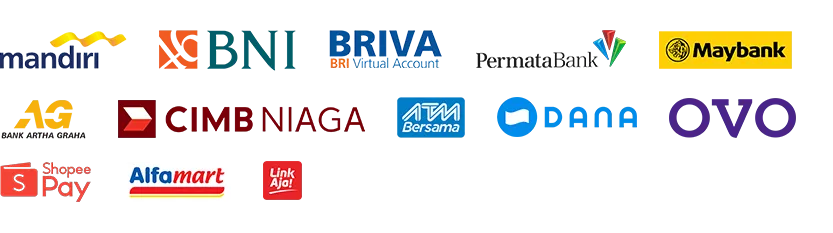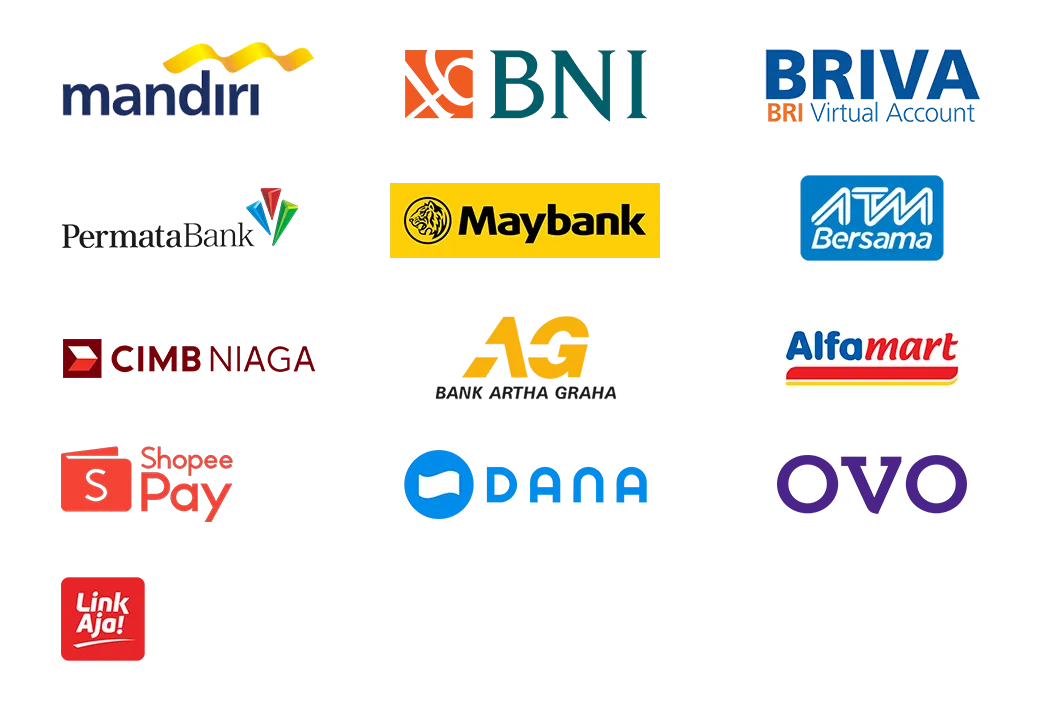Sering kali komputer atau laptop tiba-tiba lemot atau mengalami menurunan performa, kejadian yang banyak dialami oleh para pengguna laptop dan komputer. Apakah kamu tau, kenapa laptop tiba-tiba lemot? Ada banyak faktor yang menyebabkan menurunnya performa, namun salah satu faktor yang paling sering menyebabkan laptop atau pc mejadi lemot secara tiba-tiba adalah adanya penumpukan file cache dalam jumlah besar. Sodagar komputer sering kali mendapatkan pertanyaan, bagaimana cara menghapus cache di laptop dan komputer, untuk itu kami membuatkan artikel ini agar sobat sodagar yang mengalami masalah lemot, dapat segera teratasi.
Sebelum kita masuk kedalam pembahasan cara hapus cache di laptop, kita wajib ketahui terlebih dahulu apa itu cache, penting atau tidak dan aman atau tidak untuk dihapus.
File cache pada laptop atau komputer adalah file yang dihasilkan dari proses aplikasi dan simpan sementara pada storage penyimpanan untuk dapat dipanggil Kembali saat aplikasi berjalan. Fungsi utama cache adalah agar aplikasi tersebut dapat terbuka dengan cepat saat dibuka. Namun, cache ini memiliki kekurangan, yaitu ukurannya yang lama-lama akan semakin besar dan membuat penyimpanan laptop dan komputer menjadi penuh.
Pertanyaan lain yang sering ditanyakan adalah, apakah cache laptop aman dihapus?
Jawabannya adalah Aman, cache aplikasi pada laptop dan pc sangat boleh dihapus dan aman, karena file cache bukanlah bagian dari sistem operasi dan bukan juga bagian utama dari sebuah aplikasi. Cache hanya file hasil proses yang dimanfaatkan kembali. Jadi, ketika dihapus tidak akan merusak dan akan membuat performa laptop semakin meningkat.
Karena, jika kamu sering menggunakan banyak aplikasi, maka semakin banyak juga file cache yang dihasilkan dan dapat memenuhi storage dan membuat laptop kamu menjadi lemot.
Agar lebih yakin bahwa menghapus file cache sangatlah aman, kamu perlu tau fungsi-fungsi cache di laptop agar mendapatkan gambaran mengenai perannya untuk situs atau aplikas.
1. Membuat Proses Loading Cepat
Fungsi cache yang pertama adalah untuk mempercepat proses loading aplikasi saat dibuka. Karena aplikasi memanfaatkan kembali cache tersimpan dari hasil proses aplikasi sebelumnya.
2. Mengakses Website Lebih Cepat
Fungsi cache juga bukan hanya untuk aplikasi, cache berfungsi juga untuk website. Kamu bisa mengakses website kesukaan dengan loading yang cepat.
Dengan ini menghapus cache di laptop sangatlah aman, Tapi untuk kamu yang memiliki ruang penyimpanan besar, baiknya jangan terlalu sering menghapus cache agar kamu bisa menikmat maaf cache.
Menghapus atau membersihkan cache adalah salah satu cara meningkatkan performa laptop secara gratis, berikut ini beberapa cara membersihkan cache laptop yang bisa kamu ikuti.
Cara menghapus file cache yang pertama yaitu dengan menggunakan Disk Cleanup, yakni membersihkan file cache yang ada di local disk C.
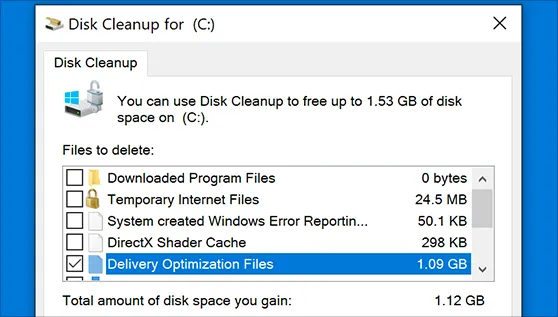
Baca juga : 12 Kelebihan dan Kekurangan Windows 11..
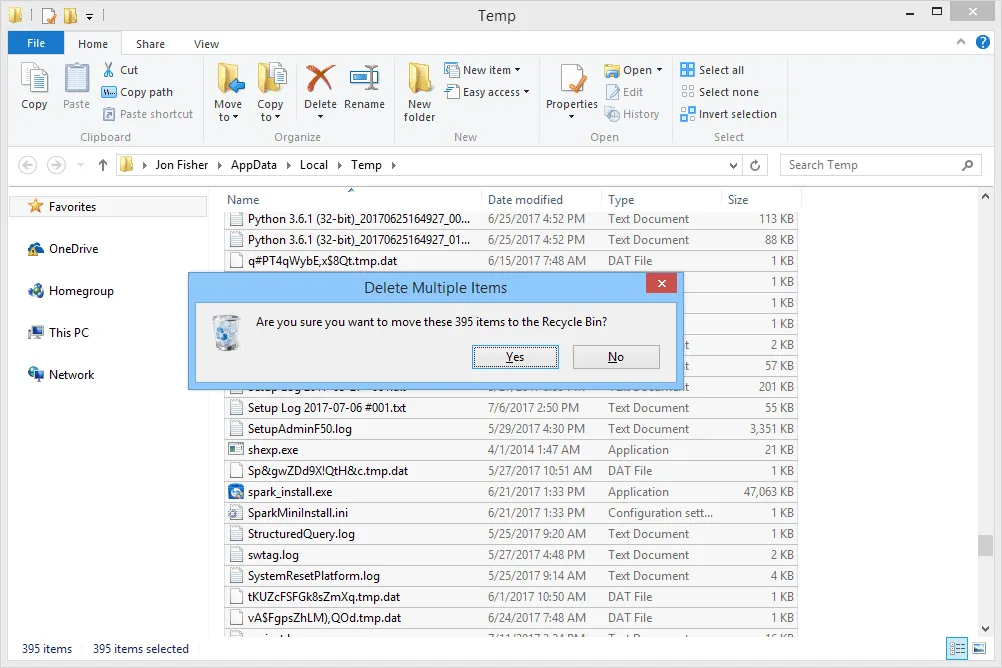
Cara membersihkan cache di laptop yang kedua yaitu dengan menghapus cache melalui folder temp. Bagaimanakah caranya?
Dengan cara diatas dapat dipastikan seluruh file cache di laptop atau computer kamu akan terhapus.
Cara clear cache di laptop yang selanjutnya yaitu dengan melalui Run Start.
Baca juga : 5 Solusi Keyboard Laptop Tidak Bisa Mengetik
Cara menghapus file cache di laptop yang selanjutnya yaitu dengan menggunakan fitur Settings di laptop kamu.
Dengan demikian, seluruh file cache yang ingin kamu hapus akan terhapus dari laptop.
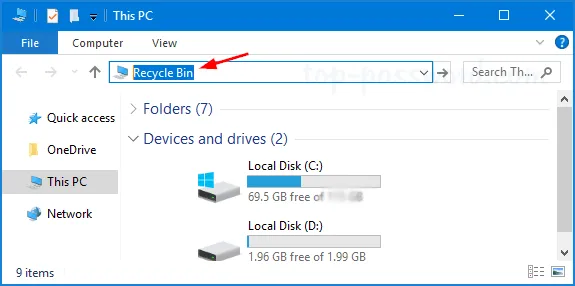
Recycle bin adalah tempat penampungan sementar bagi seluruh file yang kita hapus, termasuk cache yang sudah kita hapus akan mampir dulu di recycle bin, untuk itu kita perlu menghapusnya.
Demikian, itulah cara clear cache laptop komputer yang bisa kamu ikuti. Cara-cara diatas adalah metode paling mudah dan umum dipraktekan oleh banyak pengguna windows.
Jangan lupa untuk membaca artikel menarik lainnya di blog Sodagar komputer, akan terus hadir artikel terbaru terkait tutorial, tips & trik, rekomendasi laptop dan lain-lain.